これは数年前に Office 365 Groups が世に出たときの疑問で、現在でも「大きな疑問」として残っています。 どのような場合に単なる SharePoint サイトを作成する必要があり、どのような場合に付属のすべての機能を備えた Office 365 グループ サイトを選択する必要があるのでしょうか。
まず、通常の SharePoint サイトと Office 365 グループの違いについて説明します。 次に、各オプションのガイドライン/論拠を示します。 Office 365 グループか SharePoint チーム サイトか」という議論に決着をつける助けになればと思います。
SharePoint では、これがずっとありました。 Office 365 Groups が登場するまでは、コラボレーションのために作成し、持つことができる唯一の場所だったのです。 サイトは文書管理のために使われてきましたが、他のWebパーツ(タスクリスト、カレンダーなど)でスパイスを効かせることもできました。 昨年、古典的な SharePoint サイトは、モダンなページ エクスペリエンスによって、さらなる愛とルネサンスを得ました。 そのため、イントラネットが古典的なサイトでいっぱいであっても、簡単にモダンなページ体験に変換できます。
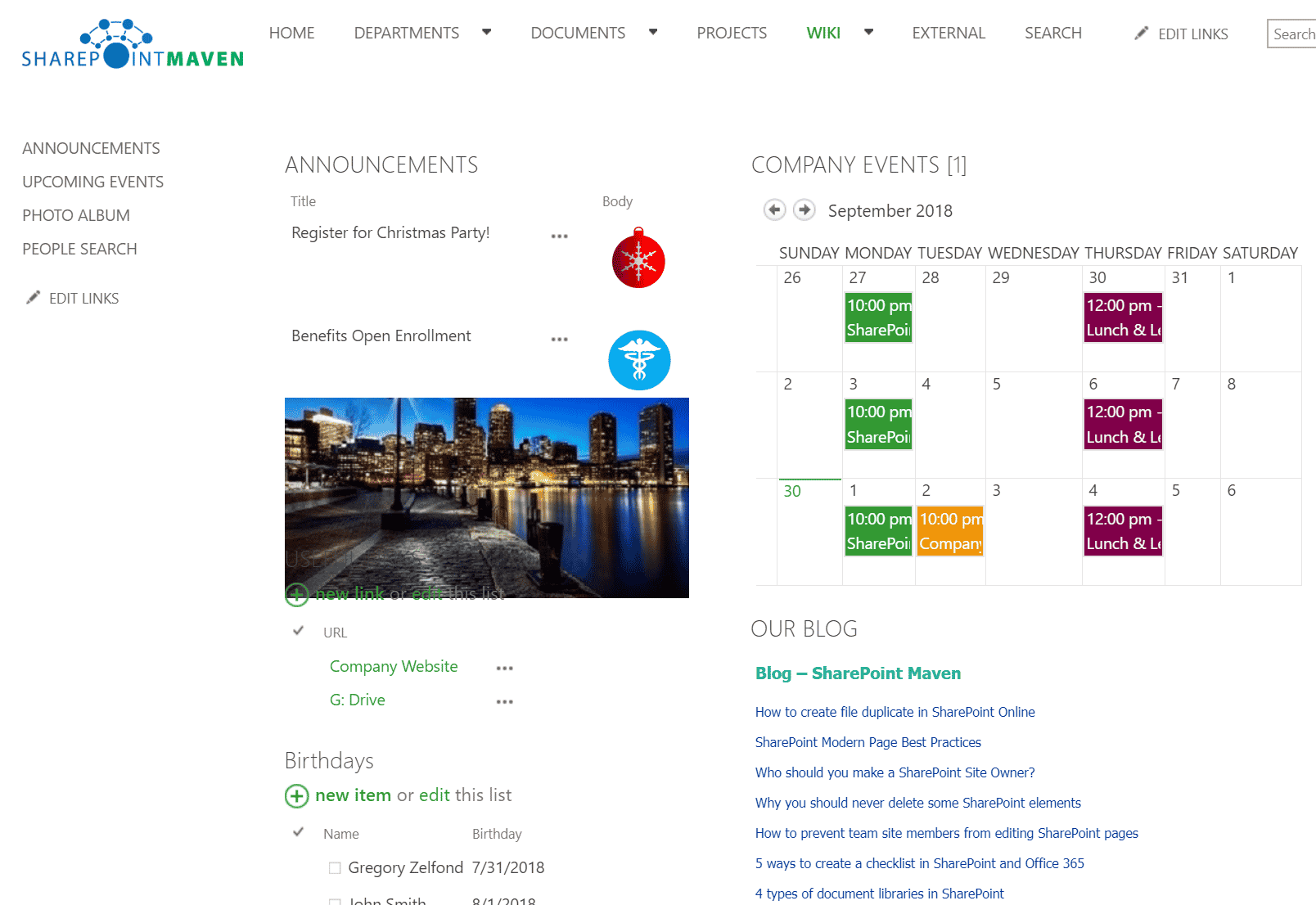
古典的な SharePoint ページの例
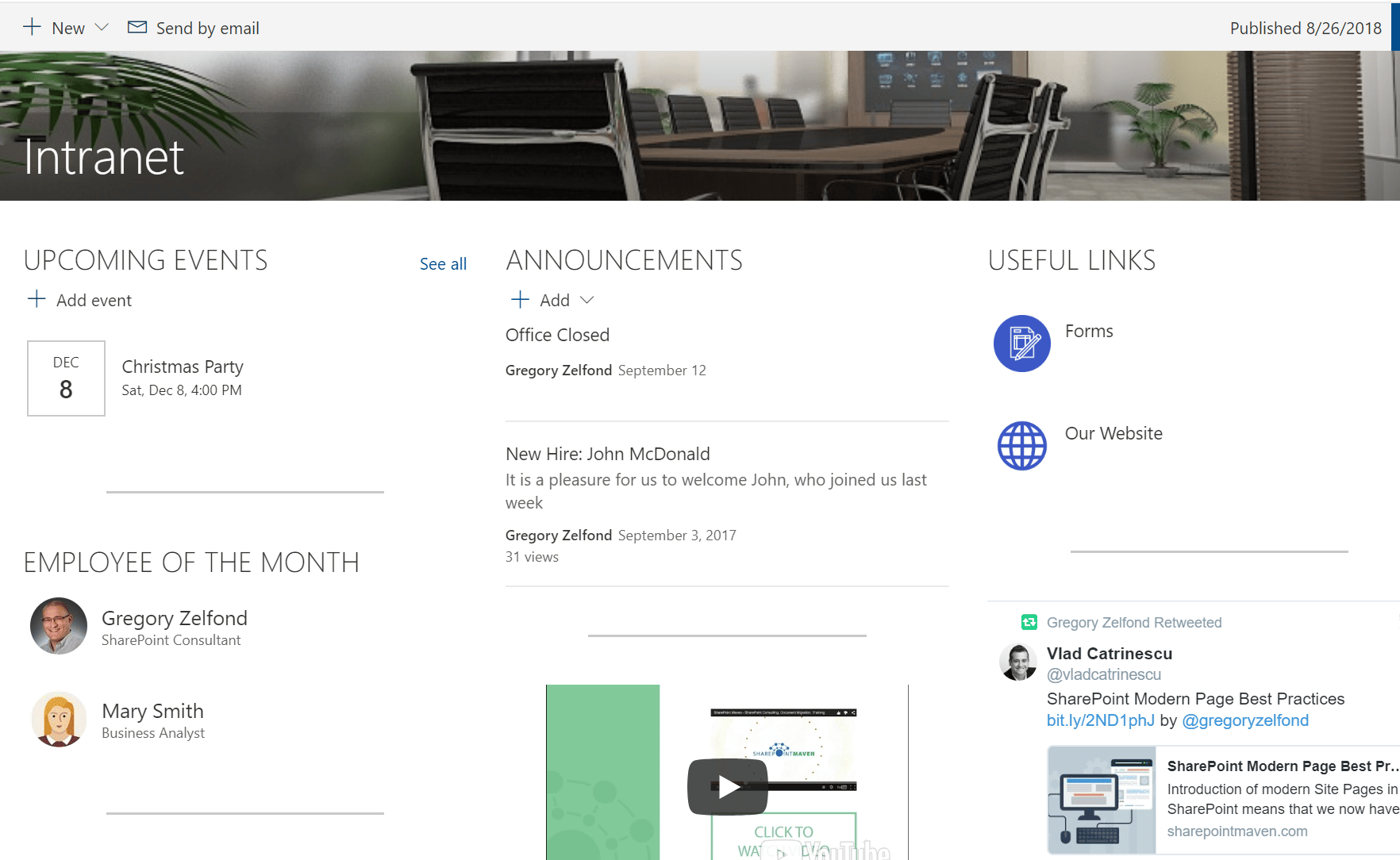
モダンな SharePoint ページの例
Office 365 Group
以前文書化しましたが、Office 365 Group とは、本質的にさまざまな Office 365 ツールやアプリに関連付けられるセキュリティ/メンバシップ グループのことを指します。
Office 365 Groupを作成すると、その一部として得られるものを紹介します。
- 電子メール配信リスト (Outlook)
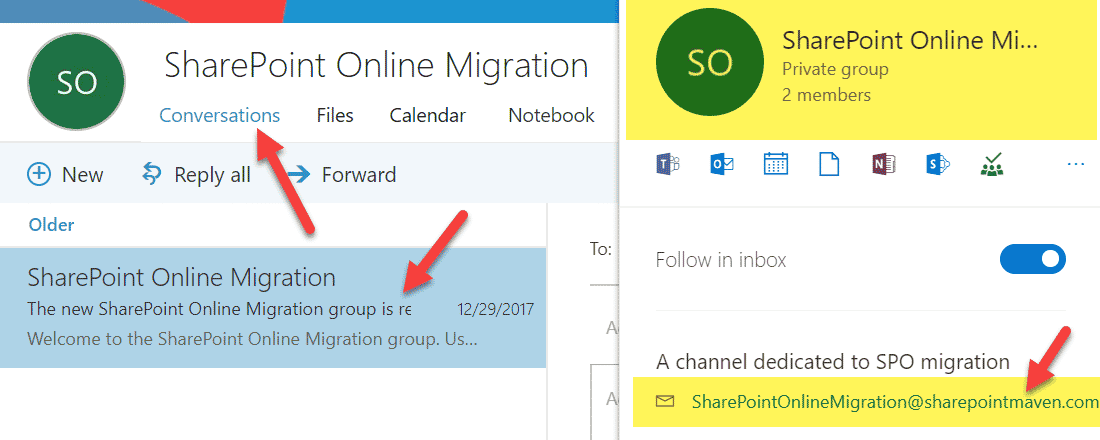
- グループ カレンダー (Outlook)
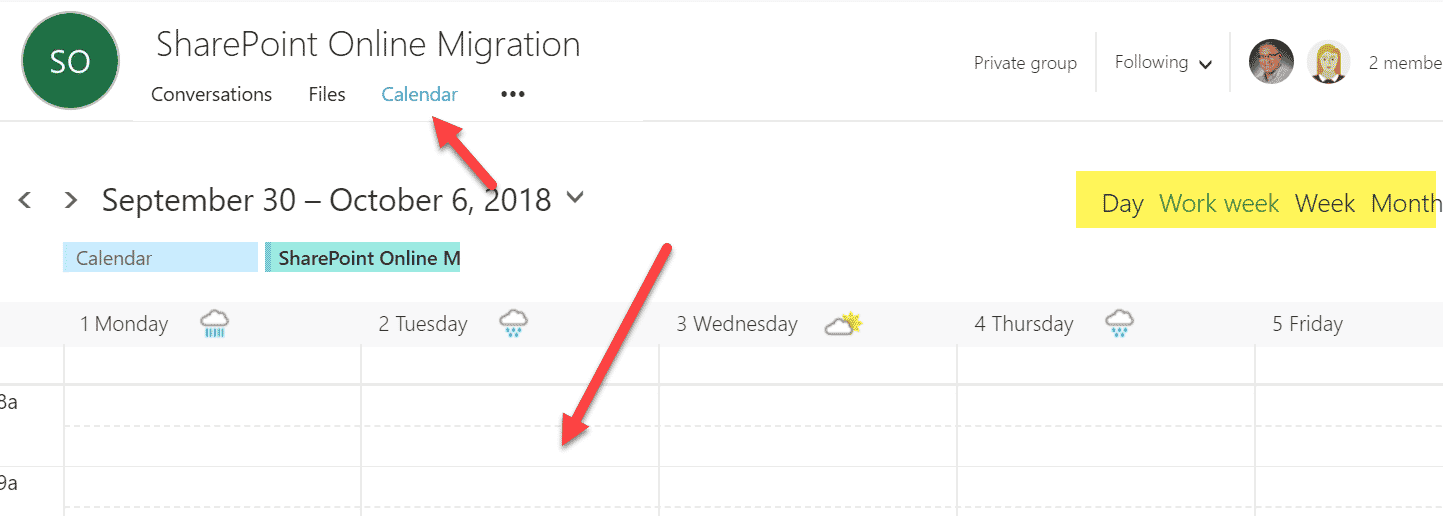
- ノート (Outlook)。taking tool (OneNote)
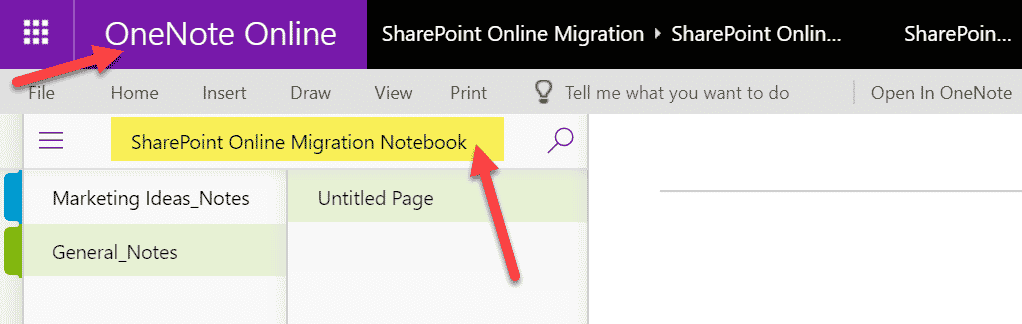
- Task Management tool (Planner)
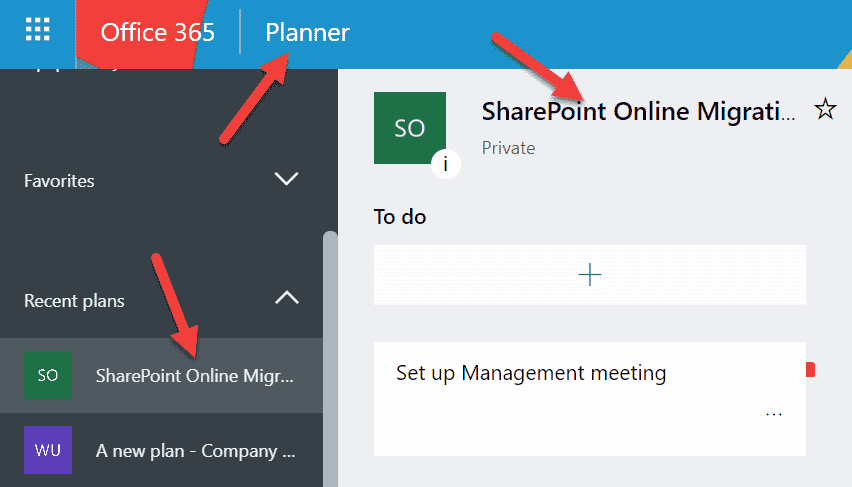
- Chat tool (MS Teams) – see a Note below
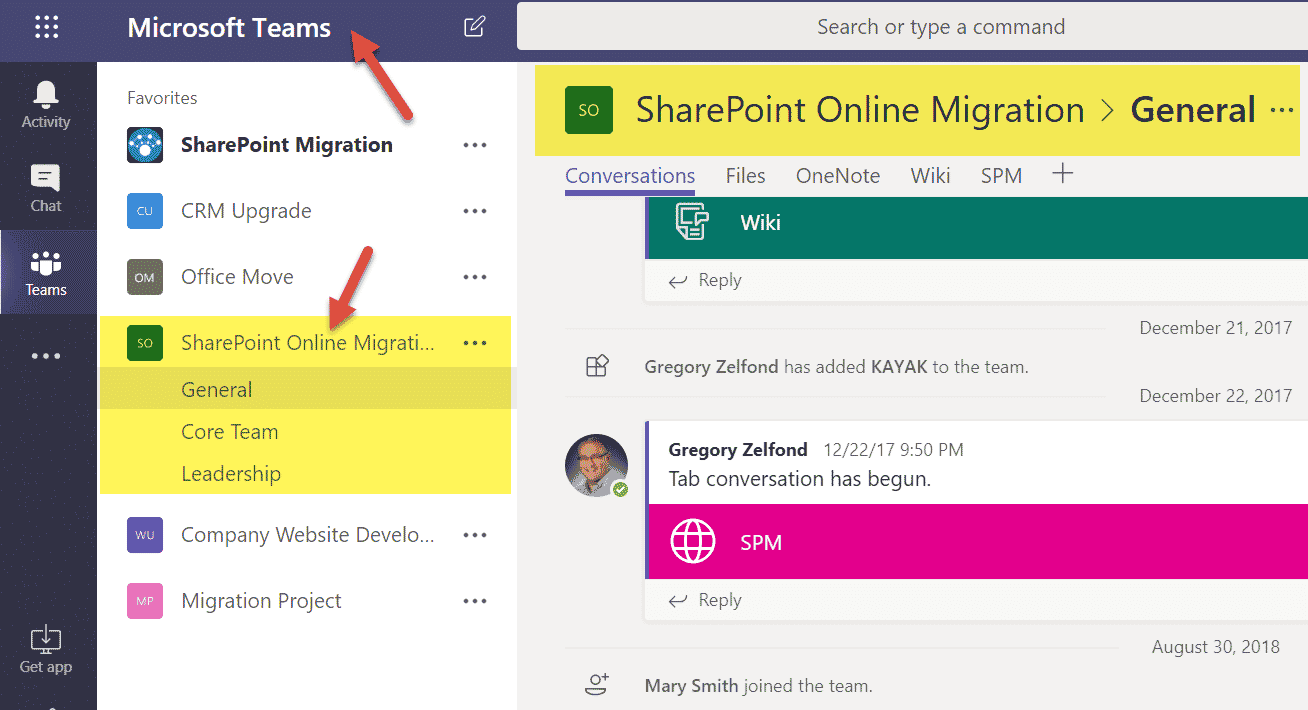
- SharePoint Site Collection (SharePoint)
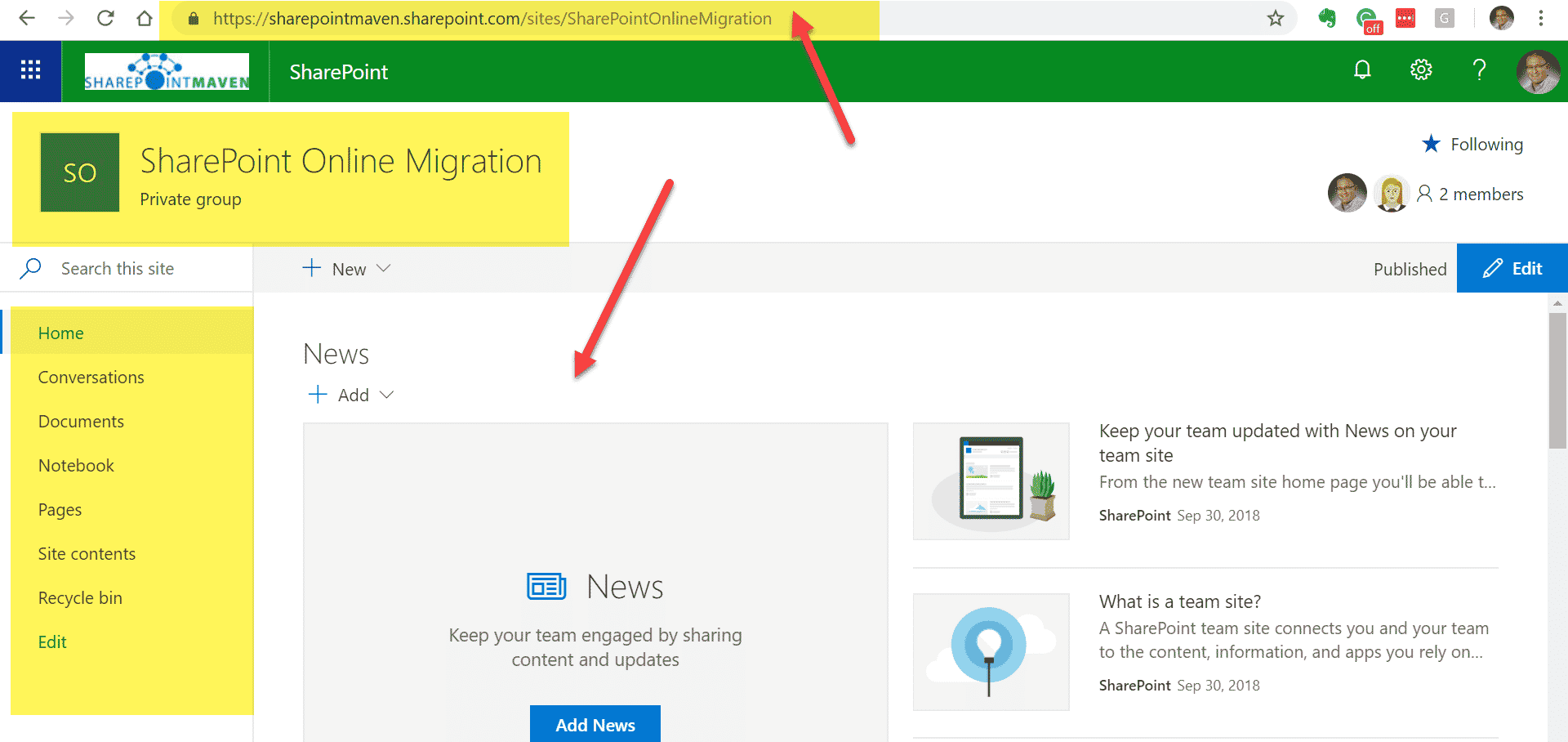
NOTE. Office 365 Groupを作成しても、MS Team(チャットアプリ/ツール)は自動的に作成されません。 Office 365 Groupを作成後、手動で接続/作成する必要があります。 MS Teams から新しいチームを作成したときのみ、自動的に作成されます。
さて、Office 365 Group では、SharePoint サイトはパズルの小さなピースに過ぎません。 これらのツールはすべて手を取り合って動作し、うまく統合されています。 たとえば、MS Teams でファイルを交換する場合、ファイルは SharePoint にあるドキュメント ライブラリ内に保存されます (チーム内の各チャネルにフォルダが自動的に作成されます)。 これは、相談する相手次第で、正しい答えも間違った答えもありません。 私のクライアントには、Office 365 グループ (部署ごと、プロジェクトごと) しか作らない人もいます。 しかし、私は「通常の」サイト(Office 365 グループに接続されていないサイト)にも居場所があると思います。 たとえば、人事部がポリシーやフォームなどを保存するための従業員サイトを作成する必要があるとします。 Planner や Teams のようなソーシャル コンポーネントは必要ないので、昔ながらのサイトで十分です。
一方、プロジェクトを管理する必要がある場合、Office 365 グループは、ファイル ストレージ以外に電子メール配信リストやタスク ツールなども備えているので、より良い選択肢となる可能性があります。 –
Use Office 365 Groups if you…(以下、Office 365 グループを使用する)。
- 手早く簡単にコラボレーションしたい
- インフォーマルなミーティングスペースが欲しい
- ミニプロジェクトがある
- SharePoint チームサイトの管理に煩わされたくない
- 文書、リンク、画像を共有する場所だけが必要で、ソーシャル コラボレーション ツールは不要
このテーマについて私が作成したビデオもあります。